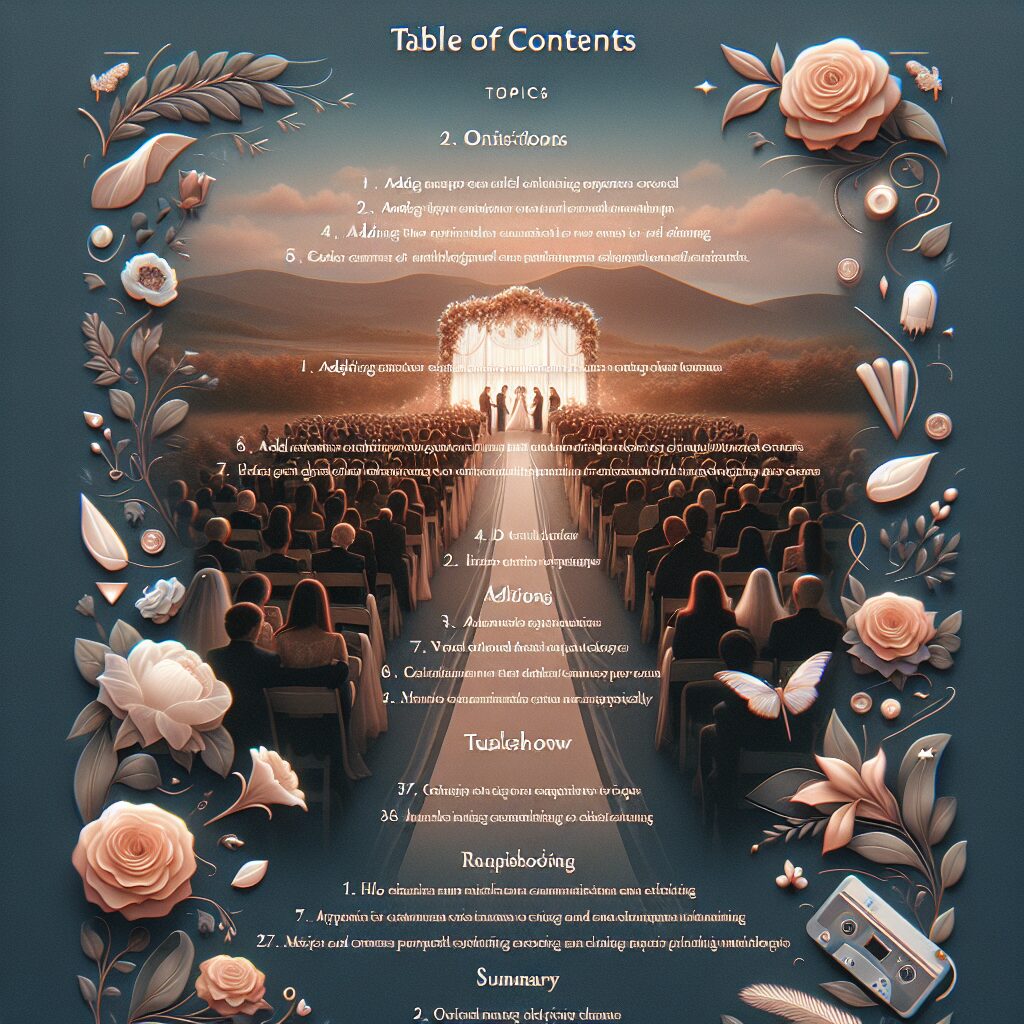
結婚式は、お二人の人生にとってかけがえのない大切な瞬間です。その感動と喜びを永遠に残すために、スライドショーは欠かせない演出の一つ。近年では、スマートフォンで手軽にプロ顔負けの映像が作れるアプリが人気を集めています。その中でも「VLLO(ブロ)」は、直感的な操作性と豊富な機能で、多くの新郎新婦に選ばれています。
この記事では、結婚式の映像制作に携わるプロの視点から、VLLOを使って最高の結婚式スライドショーを自作するための具体的な方法を徹底解説します。基本操作から、感動を呼ぶ演出のコツ、さらには見落としがちな著作権問題まで、あなたの「知りたい」をすべて網羅。ぜひVLLOを使いこなし、お二人らしい心温まるスライドショーを完成させてください。
差し替えるだけで作れるスライドショー
差し替えるだけで作れるスライドショーを作れます。まずは無料登録&ダウンロード!
VLLOが結婚式スライドショー作成に最適な理由
VLLOが結婚式のスライドショー作成に選ばれるのには、明確な理由があります。その魅力は、初心者でも扱いやすいインターフェースと、プロのような仕上がりを可能にする多彩な機能にあります。
直感的な操作性で初心者も安心
VLLOは、複雑な動画編集の知識がなくても、感覚的に操作できる設計が特徴です。写真や動画の追加、トリミング、エフェクトの適用など、ほとんどの作業がタップやドラッグで完結します。 結婚式の準備で忙しい新郎新婦でも、スキマ時間を使って効率的に作業を進められます。
プロ級の仕上がりを可能にする豊富な機能
テキスト、トランジション、BGM、効果音、フィルター、エフェクトなど、スライドショーを彩るための機能が非常に充実しています。 特に、動くテキストやスタンプ、著作権フリーのBGMが多数用意されている点は、結婚式ムービー作成において大きなメリットです。 毎月のアップデートで新しい機能が追加されることもあり、常に最新のトレンドを取り入れた演出が可能です。
無料版でも十分なクオリティ
VLLOは無料版でも多くの機能が利用でき、作成した動画にウォーターマーク(透かし)が入らないため、費用を抑えたい方にもおすすめです。 まずは無料版で試してみて、必要に応じて有料のプレミアム機能を利用するという選択もできます。

VLLOは、スマホで手軽に高品質な動画を作りたい方にぴったりのアプリです。特に結婚式ムービーでは、細部までこだわりたいですよね。無料でも十分な機能が使えるのは大きな魅力です。
感動を呼ぶ結婚式スライドショー作成の準備
VLLOでの編集に入る前に、スライドショーの「核」となる素材選びと構成をしっかり練ることが、感動的な作品を作るための鍵となります。
1. 厳選素材の選び方
スライドショーの主役は、お二人の大切な思い出が詰まった写真や動画です。以下の点を意識して選びましょう。
- 高画質・高解像度の写真・動画を選ぶ
画質が低いと、大画面で再生した際に粗さが目立ってしまいます。できるだけ高解像度の写真や動画を選びましょう。 - テーマに沿った素材を厳選する
「出会いから結婚まで」「家族への感謝」「友人との思い出」など、スライドショーのテーマを決めて、それに合う素材を厳選します。枚数が多すぎると冗長になるため、各シーンで最も印象的なものを選びましょう。 - 縦横比を意識する
VLLOでは画面比率を自由に設定できますが、写真や動画の縦横比がバラバラだと見づらくなることがあります。できるだけ統一感のある比率の素材を選ぶか、VLLOの編集機能で調整することを前提に選びましょう。
2. 心に響くストーリー構成のコツ
ただ写真を並べるだけでなく、ストーリー性を持たせることで、観る人の心に響くスライドショーになります。
一般的な結婚式スライドショーの構成例
| パート | 内容 | 目安時間 |
|---|---|---|
| オープニング | 新郎新婦の紹介、これから始まる披露宴への期待感を高める | 30秒~1分 |
| 新郎生い立ち | 誕生から現在までの成長、家族や友人との思い出 | 2分~3分 |
| 新婦生い立ち | 誕生から現在までの成長、家族や友人との思い出 | 2分~3分 |
| 二人の出会い・なれそめ | 出会いから交際、プロポーズ、結婚までのエピソード | 2分~3分 |
| エンディング | ゲストへの感謝のメッセージ、今後の抱負など | 30秒~1分 |
この構成を参考に、お二人のエピソードに合わせて写真や動画を配置し、メッセージを添えていきましょう。
3. 音楽選びと著作権の徹底理解
スライドショーの感動を大きく左右するのがBGMです。しかし、結婚式で市販の楽曲を使用する際には「著作権」に注意が必要です。
- 市販の楽曲を使用する場合
JASRACなどの著作権管理団体への申請や、ISUM(一般社団法人音楽特定利用促進機構)の楽曲を使用するなど、適切な手続きが必要です。無許可での使用は著作権侵害にあたるため、必ず確認しましょう。レコフォト for Weddingのように、著作権処理済みの楽曲を提供しているサービスもあります。 - 著作権フリーの楽曲を使用する場合
VLLOアプリ内の音楽ライブラリには、著作権フリーのBGMや効果音が多数用意されています。 これらを利用すれば、著作権の心配なく安心して使用できます。また、インターネット上にも著作権フリーの音源サイトがあるので、利用規約を確認の上、活用するのも良いでしょう。
音楽のテンポや雰囲気を、スライドショーの各パートの内容に合わせることで、より一体感のある映像になります。

著作権は非常に重要です。結婚式場によっては、使用できる楽曲が限られている場合もあるので、事前に確認しておくと安心です。特に市販曲を使う場合は、必ず許諾を得るか、ISUM対応の楽曲を選びましょう。
VLLOで始めるスライドショー作成の基本ステップ
準備が整ったら、いよいよVLLOでのスライドショー作成に取り掛かりましょう。ここでは、基本的な操作手順を解説します。
アプリのダウンロードと新規プロジェクト作成
まずはVLLOアプリをスマートフォンにダウンロードします。App Store(iPhone)またはGoogle Play(Android)から無料でダウンロード可能です。 アプリを起動したら、ホーム画面の「新規プロジェクト」をタップして、スライドショーの作成を開始します。
写真や動画を選択する画面が表示されるので、事前に選んでおいた素材をここで選びます。素材は複数まとめて読み込むことができ、後から追加も行えます。 選択が完了したら「次へ」をタップし、編集画面に進みます。
素材のインポートとタイムライン編集
編集画面では、選択した写真や動画がタイムライン上に並びます。これがスライドショーの「設計図」となります。
- 順番の調整
タイムライン上のクリップ(写真や動画のコマ)を長押ししてドラッグすることで、表示順を自由に入れ替えることができます。 ストーリーの流れに合わせて配置しましょう。 - 不要な部分のカット
動画クリップの場合、両端をドラッグすることで、必要な部分だけを切り出す(トリミング)ことができます。
写真・動画のトリミングと調整
各クリップをタップすると、個別の編集メニューが表示されます。ここで、写真の拡大・縮小、位置調整、動画のトリミングなどを行います。
ワンポイントアドバイス:写真の表示時間
写真の表示時間は、スライドショー全体のテンポに影響します。VLLOでは、各写真の表示時間を個別に設定できるので、メッセージを読ませたい箇所は長めに、テンポよく見せたい箇所は短めにするなど、メリハリをつけることが可能です。
VLLOの強力な編集機能でプロ級の仕上がりに
VLLOには、スライドショーのクオリティを格段に上げるための多彩な編集機能が搭載されています。これらを活用して、より魅力的な作品を目指しましょう。
テキスト・テロップの挿入とカスタマイズ
スライドショーにテキストを追加することで、メッセージを伝えたり、場面の説明を加えたりできます。
- 編集画面下部の「テキスト」ボタンをタップし、表示させたいテキストを入力します。
- フォント、色、サイズ、配置、アニメーションなどを自由にカスタマイズできます。
- 結婚式のテーマや雰囲気に合わせて、おしゃれなフォントやデザインを選びましょう。
トランジション効果でスムーズな切り替え
写真や動画の切り替わりにトランジション効果を加えることで、スライドショーの流れが滑らかになり、視覚的な魅力を高めます。
- タイムライン上のクリップとクリップの間にある「+」ボタンをタップすると、トランジション効果の一覧が表示されます。
- フェード、スライド、ズームなど、多種多様な効果の中から、お好みのものを選んで適用します。

トランジションは使いすぎると逆に見づらくなることも。場面転換を意識して、効果的に使うのがおすすめです。特に結婚式ムービーでは、自然で上品な効果を選ぶと良いでしょう。
BGM・効果音の追加と音量調整
音楽や効果音は、スライドショーの感動をさらに引き立てる重要な要素です。
- 編集画面下部の「音楽」ボタンをタップし、VLLO内のライブラリから選ぶか、ご自身のデバイスに保存されている音楽をインポートします。
- BGMの音量調整はもちろん、フェードイン・フェードアウトの設定も可能です。
- 写真や動画の切り替わりに合わせて効果音を入れると、よりプロフェッショナルな印象になります。
フィルター・エフェクトで雰囲気作り
カラーフィルターやエフェクトを適用することで、スライドショー全体に統一感のある雰囲気や、特定の感情を表現できます。
- 編集画面の「エフェクト」ボタンをタップし、豊富なフィルターやエフェクトの中から選びます。
- 結婚式のテーマカラーに合わせたフィルターを選ぶと、より一体感のある映像になります。
キーフレームアニメーションで動きをプラス
VLLOの高度な機能の一つに、キーフレームアニメーションがあります。これを使うと、写真やテキストに動きをつけ、より表現豊かなスライドショーを作成できます。
- 特定のクリップを選択し、キーフレームを設定することで、時間経過とともに位置、サイズ、透明度などを変化させることができます。
- 例えば、写真がゆっくりとズームインしたり、テキストが画面を横切るような演出が可能です。
さらに差をつける!VLLOでの高度なカスタマイズ術
VLLOの機能をさらに深く使いこなすことで、他のスライドショーと一線を画す、オリジナリティあふれる作品が作れます。
レイアウトとコラージュの活用
複数の写真や動画を一つの画面に配置するレイアウトやコラージュ機能を使うと、視覚的に面白みのあるスライドショーになります。
- 例えば、新郎新婦の幼少期の写真を並べて比較したり、友人からのメッセージ動画を複数同時に表示したりする際に有効です。
- VLLOには様々なレイアウトテンプレートが用意されているので、試してみましょう。
ピクチャーインピクチャー(PIP)で表現豊かに
ピクチャーインピクチャー(PIP)機能を使えば、メインの映像の上に別の映像や画像を重ねて表示できます。 例えば、プロフィールムービーの背景に幼少期の写真を流しながら、手前に現在の二人の動画を小さく表示するといった演出が可能です。
速度調整でメリハリを
動画クリップの再生速度を調整することで、スライドショーに緩急をつけることができます。 感動的なシーンはスローモーションに、楽しい場面は早送りにしてコミカルに見せるなど、表現の幅が広がります。
 iPhoneで簡単!スライドショーのやり方とカスタマイズ完全ガイド
結婚式は、お二人の大切な思い出をゲストと分かち合う感動的な瞬間です。その演出に欠かせないのが、新郎新婦の生い立ちや出会いの軌跡を映し出すスライドショー。プロに
iPhoneで簡単!スライドショーのやり方とカスタマイズ完全ガイド
結婚式は、お二人の大切な思い出をゲストと分かち合う感動的な瞬間です。その演出に欠かせないのが、新郎新婦の生い立ちや出会いの軌跡を映し出すスライドショー。プロに
結婚式スライドショーでよくあるトラブルと解決策
自作する際に直面しやすい問題と、その解決策を知っておくことで、スムーズに作業を進められます。
画像・動画の表示問題
- 画像が正しく表示されない
画像のフォーマット(JPEG、PNGなど)や解像度を確認しましょう。VLLOがサポートする形式か、また解像度が高すぎないかを確認し、必要であれば変換・圧縮を試してください。 - 動画がカクつく、読み込みが遅い
デバイスのストレージ容量が不足している可能性があります。不要なファイルやアプリを削除して空き容量を確保しましょう。また、VLLOの最新バージョンにアップデートすることも有効です。
音楽の同期ずれ
音楽と映像のタイミングが合わない場合は、タイムライン上で音楽クリップをドラッグして微調整します。 また、音楽の長さがスライドショー全体の長さに合っているか確認し、必要に応じてトリミングやループ再生の設定を行いましょう。
アプリの動作が重い・クラッシュする
- アプリの再起動
一度アプリを完全に終了し、再起動することで改善されることがあります。 - デバイスの再起動
スマートフォン自体を再起動してみましょう。 - VLLOのアップデート
アプリが最新バージョンでない場合、不具合が発生することがあります。App StoreやGoogle Playで最新版にアップデートしましょう。 - ストレージの確認
デバイスの空き容量が少ないと、アプリの動作が不安定になることがあります。
保存・エクスポートができない
- ストレージ容量の不足
完成したスライドショーを保存するには、十分な空き容量が必要です。不要なファイルを削除して容量を確保しましょう。 - アプリの不具合
上記と同様に、アプリの再起動やアップデートを試してください。 - 出力設定の確認
解像度やフレームレートが高すぎると、エクスポートに時間がかかったり、失敗したりすることがあります。一度設定を下げて試してみましょう。
完成したスライドショーのエクスポートと共有
苦労して作り上げたスライドショーは、最高の形でゲストに届けたいものです。
最適な解像度とフォーマット
VLLOで作成したスライドショーは、MP4形式でエクスポートするのが一般的です。 解像度は、再生する環境に合わせて選びましょう。結婚式場のスクリーンで再生する場合は、フルHD(1920×1080)が推奨されます。 SNSで共有する場合は、より低い解像度でも問題ありません。
結婚式会場での再生準備
自作したスライドショーを結婚式場で流す際は、事前に以下の点を確認しましょう。
- 再生機器の確認
式場で使用するプロジェクターやPCの対応フォーマット、USBメモリやDVDなどのメディア形式を確認します。 - 事前の試写
必ず本番と同じ環境で試写を行い、映像や音声に問題がないか、画面比率が適切かなどを確認しましょう。
SNSでの共有方法
結婚式の後、友人や家族にスライドショーを共有したい場合は、YouTubeやInstagram、LINEなどのSNSを活用できます。 VLLOから直接SNSに共有する機能も備わっていますが、ファイルサイズが大きい場合は、一度デバイスに保存してからアップロードする方が確実です。
 スライドショーの作成からLINEで送る方法完全ガイド
結婚式の準備は多岐にわたりますが、その中でも新郎新婦の思い出をゲストと共有するスライドショーは、感動を深める大切な演出の一つです。近年では、作成したスライドシ
スライドショーの作成からLINEで送る方法完全ガイド
結婚式の準備は多岐にわたりますが、その中でも新郎新婦の思い出をゲストと共有するスライドショーは、感動を深める大切な演出の一つです。近年では、作成したスライドシ
VLLO以外も検討したい方へ:結婚式スライドショーアプリ選びのヒント
VLLOは非常に優れたアプリですが、他にも結婚式スライドショー作成に役立つアプリは多数存在します。もしVLLOが合わないと感じたり、他の選択肢も検討したい場合は、以下のポイントを参考にアプリを選んでみましょう。
- 使いやすさ:動画編集初心者には、直感的に操作できるアプリがおすすめです。iMovie(iPhone標準搭載)やCapCut、FilmStoryなども人気です。
- 機能の豊富さ:より高度な編集を求めるなら、エフェクトやテンプレートが豊富なアプリを選びましょう。PowerDirectorやFilmoraなども検討の価値があります。
- 著作権対応:BGMの著作権処理が面倒な場合は、著作権フリーの音源が豊富なアプリや、著作権処理済みの楽曲を提供しているサービスを選ぶと安心です。
- テンプレートの有無:デザインに自信がない、または時間がない場合は、おしゃれなテンプレートが豊富に用意されているアプリが便利です。CanvaやMomenttoなどもテンプレートが充実しています。
ご自身のスキルレベルや求めるクオリティ、かけられる時間に合わせて最適なアプリを選びましょう。
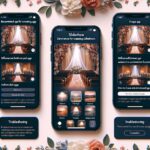 最強のスライドショーを作るアプリ完全ガイド:初心者からプロまでおすすめの無料&有料アプリを徹底比較!
結婚式は、お二人の大切な思い出をゲストと分かち合う特別な一日です。その中でも、新郎新婦の生い立ちや馴れ初め、感謝の気持ちを伝えるスライドショーは、会場を感動で
最強のスライドショーを作るアプリ完全ガイド:初心者からプロまでおすすめの無料&有料アプリを徹底比較!
結婚式は、お二人の大切な思い出をゲストと分かち合う特別な一日です。その中でも、新郎新婦の生い立ちや馴れ初め、感謝の気持ちを伝えるスライドショーは、会場を感動で
まとめ:VLLOで最高の結婚式スライドショーを
VLLOは、結婚式のスライドショーを自作したい新郎新婦にとって、非常に強力なツールです。直感的な操作性、豊富な編集機能、そして無料でも十分使える点が大きな魅力です。
この記事で解説した基本操作から、テキストやトランジション、音楽の追加、さらには著作権対策やトラブルシューティングまで、VLLOを最大限に活用するための知識を身につけて、お二人だけの感動的なスライドショーを完成させてください。
大切な結婚式の思い出を、VLLOで美しく、そして心に残る映像として形にしましょう。きっと、ゲストの心にも深く刻まれる、素晴らしい一日を演出できるはずです。
VLLOの最新情報や詳細については、VLLO公式サイトで確認できます。
こちらもおすすめ!スライドショー
こちらもおすすめ!スライドショーを作れます。まずは無料登録&ダウンロード!









































